使用说明书(学校系统管理员)
教务管理系统使用说明书

教务管理系统使用说明书目录一、系统安装与运行二、系统角色介绍三、系统管理员操作指南四、教学秘书操作指南五、班主任操作指南六、任课教师操作指南七、学生操作指南一、系统安装与运行1)点击“开始->运行”,输入“\\172.16.0.8”,2)点击“确定”按钮,出现系统登录框,用户如输入Guest,密码为空,3)点击确定后,打开服务器4)双击打开“教务成绩管理系统”文件夹5)首页双击安装“1.dotnetfx”6)再双击安装“2.setup”点击下一步,直至安装全成7)双击桌面图标“教务成绩管理系统”运行系统8)输入教工姓名及密码登录本系统。
9)本系统为互联网版本,即只要开通互联网,均可使用本系统,需在家使用的老师,可从学校服务器复制安装文件,带回家安装。
注:稍后,在教务处网站改版后,安装程序也可从教务处网站下载。
二、系统角色介绍本系统操作用户分为五种角色,各角色操作员任务介绍如下:1.系统管理员对系统进行全面管理,负责系统基础信息的录入与管理(部门、教工、学期、年级、专业)2.教学秘书负责班级信息与教学任务的管理3.班主任负责学生信息的管理及成绩查询4.任课教师查看教学任务,负责学期成绩的录入与提交5.教务管理员负责对学期成绩进行审核,对成绩进行查询与管理6.学生查询成绩三、系统管理员操作指南1.部门管理点击菜单“基础信息->部门管理”,出现如下画面:分别点击底部的“添加、修改、删除”按钮,完成学院的部门设置。
点击添加或修改画面如下:2.教工管理点击菜单“基础信息->教工管理”,出现如下画面:点击窗口底部按钮可以完成教工信息的添加、修改、删除、密码重设、简历管理。
添加与修改画面如下:重设密码界面如下:简历管理如下:注:教工简历功能为本系统提供的任意选修课功能准备,供学生在进行网上选课时,了解课程任教老师的相关情况,为选课选师提供参考。
3.学期管理点击菜单“基础信息->学期管理”,出现如下画面:在此界面中,可以完成学期的添加、修改、删除,以及设置当前学校。
泛雅使用手册(学校管理员)

泛雅平台使用手册------学校管理员目录1.如何登录系统 (4)2.后台管理功能介绍 (5)3.基础数据管理 (6)3.1课程管理 (6)3.2开课管理 (10)3.3教学班管理 (13)3.4学生管理 (16)3.5教师管理 (17)3.6院系管理 (18)3.6专业管理 (19)4.门户管理 (20)4.1新闻管理 (20)4.2友情链接 (21)4.3资料管理 (21)4.4图片管理 (22)4.5门户设置 (22)4.6栏目管理 (23)4.7导航栏管理 (23)5.课程展示 (24)5.1课程网站.............................................................................................. 错误!未定义书签。
5.2精品课程 (24)5.3推荐课程 (25)6.网络课程管理 (32)6.1课程库 (32)6.2已开课程 (32)6.3自选课程 (34)6.4微课程 (35)6.5学分银行 (35)6.6已归档课程 (36)7.统计 (37)7.1系统访问统计 (37)7.2课程页面访问统计 (39)7.3访客统计 (42)7.4教学统计 (44)7.5学习统计 (46)7.6成绩统计 (49)7.7基础数据统计 (50)7.8课程数据统计 (51)7.9用户档案 (52)7.10学期报告 (53)8.访问日志 (54)8.1登录日志 (54)8.2活动日志 (55)8.3后台活动日志 (56)9.审核管理 (57)9.1讨论区 (57)10.系统配置 (58)10.1角色分配 (58)10.2角色权限管理 (61)10.3应用管理 (62)10.4发站内信 (63)11.付费课程管理 (64)11.1课程操作 (64)11.2订单查看 (65)1.如何登录系统1.拥有管理员权限的帐号登录平台之后,将鼠标移至教学空间上,则会自动显示下拉列表,选择“后台管理”按钮,进入后台管理界面。
山东中小学教师教育信息管理系统学校管理员使用说明【精选】

山东中小学教师教育信息管理系统校级管理员使用说明书校级管理员操作:一、教师数据整理管理1.登录系统:使用正确的用户名和密码登录系统2.登录成功后显示如下画面:3.登录系统后通过左侧【教师数据整理管理】导航链接,可以进入数据整理页面,并且可以看到市级管理员最新下达的教师数据整理工作指示。
如果什么都没有,则表示没有需要整理的任务。
4.添加选择对象:点击【选择对象】图标,进入教师信息管理页面。
此时对本校教师信息进行审核维护,可以添加、删除和修改教师信息。
此处修改的信息将可以在“教师基础信息查询”中查看。
完成整理任务后点击上步导航条的“教师数据整理”,出现如下画面:5.提交审核:表示数据整理已经完毕,需要提交给上级管理员审核数据。
(一旦数据审核通过,将不能再进行修改,因此务必确保数据的准确和完善)5.1.确认现有教师信息正确后,点击【提交审核】图标,提交给上级管理员5.2.提交后【教师整理】、【提交审核】、【是否提交审核】、【审核是否通过】三项的状态会改变,各状态表示的含义分别如下。
5.3.当审核未通过时,需要继续审核本校教师信息,并再次提交审核。
审核通过后,本次任务完成。
根据时间安排,转入培训报名阶段。
二、培训组织管理1.登录系统:使用正确的用户名和密码登录系统2.点击【培训报名管理】链接,进入培训组织管理页面。
此时可以看到上级管理员下达的培训计划。
如果没有任何培训任务,则表示上级没有下达相关培训报名任务。
3.点击【组织报名】图标,进入培训组织界面。
可以看到市级管理员下达的培训课程相关信息。
开始为每门培训课程添加参加培训的教师名单。
3.1.教师报名。
点击【报名管理】图标,进入教师报名界面。
3.1.1.添加教师。
点击【添加报名教师..】,添加参加培训的教师(实际上是从已经整理的数据中选择参加培训的教师)。
可以按学科选择参加培训的教师。
3.1.2.添加完成教师信息后点击【保存】按钮,点击【关闭】即可。
如果发现报名的教师没有出现,可以点击屏幕右上角的“刷新”即可出现报名教师的数据。
学生管理系统用户说明书

如无法通过上述方式找回密码,可联系学校或班级的管理员,提供相关信息后, 管理员可协助重置密码。
如何修改个人信息?
进入个人信息页面
登录系统后,在主页或个人中心找到“个人信息”或“我的资料”等入口,点击 进入个人信息页面。
修改信息
在个人信息页面中,找到需要修改的信息项,如姓名、性别、出生日期、联系电 话等,点击修改按钮或图标,按照提示输入正确的信息并保存即可。
学生管理系统用户说明书
目 录
• 系统概述 • 登录与注册 • 学生信息管理 • 课程与成绩管理 • 通知与公告管理 • 系统设置与维护 • 常见问题与解决方案
01 系统概述
目的和背景
提高管理效率
01
学生管理系统旨在通过数字化手段,提高学校对学生信息的管
理效率,减少人工操作,降低出错率。
便于信息查询
如何查询成绩?
进入成绩查询页面
登录系统后,在主页或个人中心找到“成绩查询”或“我的 成绩”等入口,点击进入成绩查询页面。
查询成绩
在成绩查询页面中,选择相应的学期和课程,点击查询按钮 即可查看该课程的成绩信息。如需打印成绩单,可点击页面 上的打印按钮进行打印操作。
其他常见问题
无法登录系统
请检查输入的用户名和密码是否正确,以及网络连接是否正常。如忘记密码,可按照“忘记登录密码 怎么办?”中的步骤找回密码。
02
系统提供学生信息查询功能,方便学校、教师和学生快速获取
所需信息。
促进信息化发展
03
学生管理系统是学校信息化建设的重要组成部分,有助于推动
学校整体信息化水平的提高。
系统功能
学生信息管理
包括学生基本信息的 录入、修改、删除和 查询等功能。
系统管理员岗位说明书

系统管理员岗位说明书【系统管理员岗位说明书】一、岗位概述系统管理员是负责维护和管理企业信息系统的关键岗位。
其主要职责包括系统的安装、配置、维护、监控和故障排除等工作。
系统管理员需要具备扎实的技术知识和丰富的实践经验,以确保企业信息系统的稳定运行和安全性。
二、岗位职责1. 系统安装与配置系统管理员负责将操作系统和相关软件安装在服务器上,并进行必要的配置。
他们需要熟悉不同操作系统的安装和配置步骤,如Windows Server、Linux等,并能根据企业需求进行相应的优化和调整。
2. 系统维护与更新系统管理员需要定期对系统进行维护和更新,包括安全补丁的安装、软件版本的更新等。
他们需要关注最新的安全漏洞和技术动态,并及时采取措施以保护系统的安全性和稳定性。
3. 系统监控与性能优化系统管理员负责监控系统的运行状态和性能指标,及时发现并解决潜在的问题。
他们需要使用监控工具对系统资源的使用情况进行监测,如CPU、内存、磁盘空间等,并根据监测结果进行相应的优化和调整。
4. 故障排除与问题解决系统管理员需要及时处理系统故障和问题,确保系统的正常运行。
他们需要具备良好的问题解决能力和分析能力,能够快速定位问题并采取有效的措施进行修复。
5. 安全管理与备份恢复系统管理员负责制定和执行系统安全策略,并进行安全漏洞的扫描和修复。
他们需要定期备份系统数据,并能够在系统故障或者数据丢失时进行及时的恢复和重建。
6. 用户支持与培训系统管理员需要为用户提供技术支持和培训,解答用户的疑问和问题。
他们需要具备良好的沟通能力和耐心,能够有效地与用户进行沟通和交流。
三、任职要求1. 学历要求本科及以上学历,计算机相关专业优先。
2. 技术要求(1)熟悉常用操作系统的安装、配置和维护,如Windows Server、Linux等;(2)熟悉网络基础知识,了解TCP/IP协议、路由器、交换机等网络设备的配置和管理;(3)具备数据库管理经验,熟悉常用数据库管理系统,如MySQL、Oracle等;(4)熟悉常用的系统监控工具和性能优化方法;(5)了解常用的安全管理措施和漏洞修复方法。
OA系统学校管理系统模块说明书
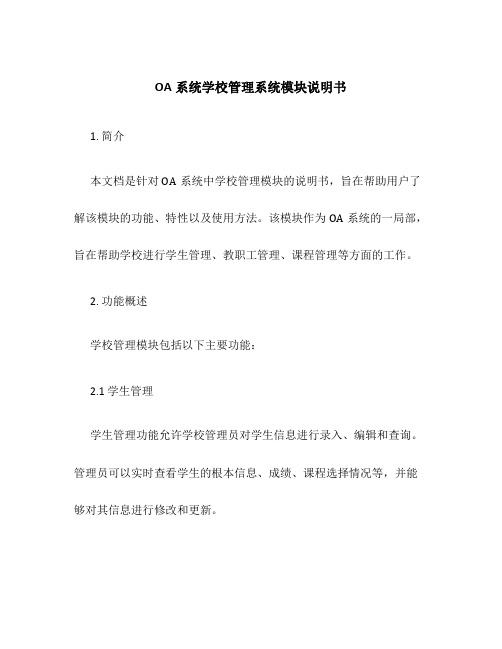
OA系统学校管理系统模块说明书
1. 简介
本文档是针对OA系统中学校管理模块的说明书,旨在帮助用户了解该模块的功能、特性以及使用方法。
该模块作为OA系统的一局部,旨在帮助学校进行学生管理、教职工管理、课程管理等方面的工作。
2. 功能概述
学校管理模块包括以下主要功能:
2.1 学生管理
学生管理功能允许学校管理员对学生信息进行录入、编辑和查询。
管理员可以实时查看学生的根本信息、成绩、课程选择情况等,并能够对其信息进行修改和更新。
教职工管理功能允许学校管理员对教职工信息进行管理。
管理员可以录入教职工的根本信息、教学经历、职位等,并能够查看和编辑其个人档案。
2.3 课程管理
课程管理功能允许学校管理员对课程信息进行管理。
管理员可以录入课程的根本信息、教师信息、上课时间等,并能够查看和编辑课程信息。
2.4 成绩管理
成绩管理功能允许学校管理员对学生的成绩进行管理。
管理员可以录入学生的成绩信息,并能够统计和查看成绩报表。
班级管理功能允许学校管理员对班级信息进行管理。
管理员可以录入班级的根本信息、学生信息、课程安排等。
3. 使用方法
3.1 登录
在使用学校管理模块之前,用户需要先登录系统。
用户可以通过输入用户名和密码进行身份验证,并选择学校管理模块进行操作。
3.2 学生管理
进入学生管理模块后,管理员可以选择添加新的学生信息、编辑已有学生信息或查询学生信息。
3.2.1 添加学生信息
点击。
系统管理员岗位说明书
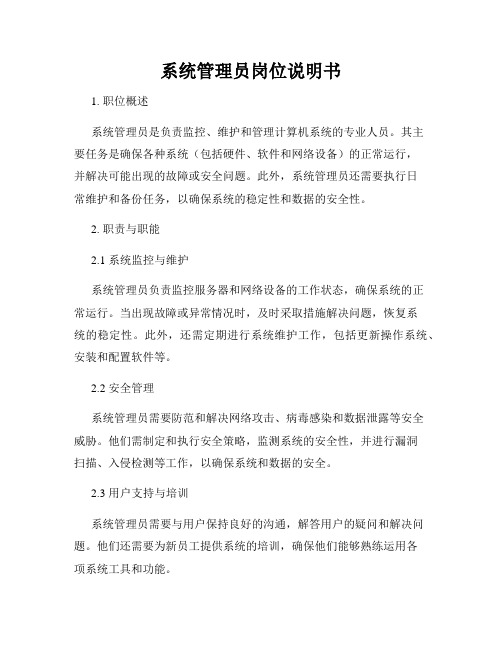
系统管理员岗位说明书1. 职位概述系统管理员是负责监控、维护和管理计算机系统的专业人员。
其主要任务是确保各种系统(包括硬件、软件和网络设备)的正常运行,并解决可能出现的故障或安全问题。
此外,系统管理员还需要执行日常维护和备份任务,以确保系统的稳定性和数据的安全性。
2. 职责与职能2.1 系统监控与维护系统管理员负责监控服务器和网络设备的工作状态,确保系统的正常运行。
当出现故障或异常情况时,及时采取措施解决问题,恢复系统的稳定性。
此外,还需定期进行系统维护工作,包括更新操作系统、安装和配置软件等。
2.2 安全管理系统管理员需要防范和解决网络攻击、病毒感染和数据泄露等安全威胁。
他们需制定和执行安全策略,监测系统的安全性,并进行漏洞扫描、入侵检测等工作,以确保系统和数据的安全。
2.3 用户支持与培训系统管理员需要与用户保持良好的沟通,解答用户的疑问和解决问题。
他们还需要为新员工提供系统的培训,确保他们能够熟练运用各项系统工具和功能。
2.4 数据备份与恢复系统管理员需要制定并执行数据备份计划,确保数据的完整性和安全性。
当系统出现故障或数据损坏时,他们需要及时进行数据恢复,以最大限度地减少数据丢失和业务中断。
3. 技能要求3.1 熟悉操作系统系统管理员应具备扎实的操作系统知识,熟悉常见操作系统如Windows、Linux等,能够进行日常维护和故障排除。
3.2 网络技术和安全知识系统管理员需要了解网络设备和协议,能够进行网络配置和故障排查。
同时,他们还需了解网络安全的基本知识,能够制定并执行相应的安全策略和措施。
3.3 数据库管理系统管理员需要熟悉常见的数据库管理系统,能够进行数据库的安装、配置和维护,确保数据的可用性和安全性。
3.4 问题解决能力系统管理员需要具备良好的问题解决能力和分析能力,能够迅速判断问题的原因并采取相应的措施解决。
4. 职业发展系统管理员在工作中可以逐步积累经验和技能,从初级管理员逐渐晋升为高级管理员或者专家。
教务管理系统说明书

教务管理系统说明书一、介绍教务管理系统是一种用于学校管理教务工作的电子化平台。
它主要包括学生管理、教师管理、课程管理、成绩管理以及其他相关功能。
本说明书将详细介绍教务管理系统的使用方法和各项功能,以便学校和用户能够更好地理解和运用该系统。
二、系统登录用户通过访问教务管理系统的网页链接,在登录页面输入用户名和密码进行登录。
根据用户权限的不同,系统将显示不同部分的信息和功能模块。
管理员可以对系统进行配置和管理,教师和学生可以查询、编辑和管理自己的信息。
三、学生管理1. 学生信息查看:学生可以通过系统查看自己的个人信息,包括姓名、学号、班级、联系方式等。
2. 选课管理:学生可以在线选课,选择自己所需的课程。
系统将根据选课情况进行课程安排和调整。
3. 课程表:学生可以查看自己的课程表,了解每天的上课时间和地点。
4. 成绩查询:学生可以查询自己的成绩,及时了解自己的学习情况。
四、教师管理1. 教师信息查看:教师可以查看自己的个人信息,包括姓名、教工号、所教课程等。
2. 学生管理:教师可以查看自己所教班级的学生信息,并进行管理和通知。
3. 课程管理:教师可以添加、编辑、删除自己所教的课程信息,包括课程名称、课程时间、上课地点等。
4. 成绩录入:教师可以录入学生的成绩,并及时更新到系统中。
五、课程管理1. 课程查询:学生和教师都可以通过系统查询课程信息,包括课程名称、授课教师、选课情况等。
2. 课程编辑:管理员可以编辑课程信息,包括课程名称、学分、授课教师等。
3. 课程安排:管理员可以根据学生选课情况进行课程安排,确保每个学生的课程表合理安排。
六、成绩管理1. 成绩查询:学生和教师都可以通过系统查询学生成绩,了解学生的考试成绩和平时成绩。
2. 成绩录入:教师可以录入学生的成绩,并将成绩及时更新到系统中。
3. 成绩统计:系统可以对学生的成绩进行统计分析,生成成绩报表和图表。
七、其他功能1. 考勤管理:教师可以记录学生的考勤情况,并将考勤信息上传到系统中。
- 1、下载文档前请自行甄别文档内容的完整性,平台不提供额外的编辑、内容补充、找答案等附加服务。
- 2、"仅部分预览"的文档,不可在线预览部分如存在完整性等问题,可反馈申请退款(可完整预览的文档不适用该条件!)。
- 3、如文档侵犯您的权益,请联系客服反馈,我们会尽快为您处理(人工客服工作时间:9:00-18:30)。
图2-4
提示安装插件,直接点击安装即可,安装完毕后就可以使用了,如果不安装,可能无法会打印。
4
用于浏览文件,文件所属区域分为四个级别。系统默认显示本级(本学校)文件,也可点击其它功能按钮查询上级文件。
图2-1
点击添加用户后弹出层如图2-2
图2-2
注意:联系电为手机号码格式
点击 可以修改创建的用户名称和联系电话,点击 把密码重置为666666
当点击“查看所有用户后”会跳转到一个页面查看所有本级管理员创建的所有用户,如图2-3
图2-3
点击返回上页则会返回用户创建页面,点击打印按钮会跳到打印页面如图
点击返回按钮返回上页,点击 按钮会弹出打印对话框
1、点击打印按钮时,界面左上角会弹出一个信息如图7-8-1
图7-8-1
右键或双击“单击此处”,选择总是允许来自此站点的弹出窗口。选择后会刷新页面。
2、弹出新窗口以后,点击 按钮,第一次使用时会弹出一个信息如图7-8-2
图7-8-2
双击或右键“单击此处按钮”,选择安装ActiveX控件,选择后刷新页面。再单击 按钮,弹出如图7-8-3
1
学校系统管理员:学校系统管理员分为县属学校管理员和市属学校管理员,其功能角色相同。
学校系统管理员核心主要创建学校的具体负责人和第一责任人账号。
学校具体负责人模块:用户信息模块,文件资料,安全公告。
2
学校管理员需要录入和维护的主要数据如图1-1:
(图1-1)
3
功能是管理员创建及维护本校的具体负责人和第一责任人。其中第一责任人和具体负责人只能有一个,角色的创建顺序为第一责任人,具体负责人,管理员在创建用户时产生的用户密码为一组随机数字。创建角色时点击添加用户如图2-1:
注意:如果是市属学校,如“九江市一中”,则无“县级文件”按钮键,如图
选择文件级别后再选择文件类别查询,如下图3-1为“行政文件”类。
图3-1
“搜索”键功能:在选定文件所属区域和文件类别的基础上进行查询,如上图为“本级文件”的“行政文件”的所有文件列表,在写有“文件快速搜索”框中输入需要查询的文件标题如“关于学校”点击搜索,结果如图3-2
图3-2
点击一条具体的文件跳到一个具体的页面进行查看,如图3-3
图3-3
5
公告的操作基本上文件的操作,比文件多了图片,查看公告如下如图4-1:
图4-1查看公告
在查阅公告时点击 按钮,弹出如图6-2
图4-2
可以输入公告关键字进行搜索,也可以按时间段进行查找公告。
6
客户在第一次使用系统时,打印功能要做一些相应的设置,具体步骤如下:
图7-8-3
选择安装,安装成功后点击 按钮即可进行打印。
